welink为企业内部员工提供了更全面的办公服务,支持多种华为设备,有全新的移动办公模式,随时随地都能和相关人员聊天讨论,提高自身的沟通效率,享受协同办公带来的便利,实时翻译重要的文件信息,轻松做到资源共享,多样化的办公场景自由选择向,缓解用户的办公压力。
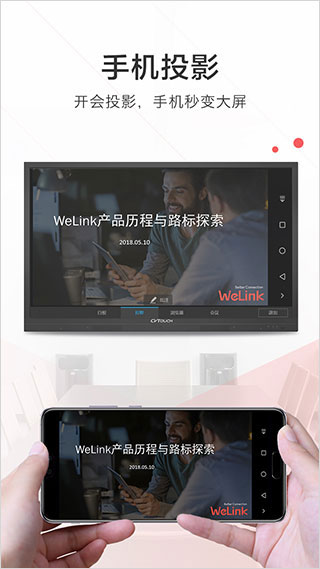
welink使用教程
1、登录
企业管理员为您开通帐号后,您会收到短信和邮件通知。
首次登录需要进行短信验证,输入您的手机号,点击获取短信验证码并输入。
选择您的企业后,设置您的登录密码,即可登录WeLink。
说明:如果您的企业已启用企业统一身份认证,请从企业内部系统获取个人企业协同帐号及密码进行登录。
2、修改密码
点击个人头像,选择“设置 > 账号与安全 > 修改密码”。
注:密码由6-16位数字或字符组成。
说明:如果您的企业已启用企业统一身份认证,请在企业内部系统修改密码。
welink适配机型
系统:Android 5.0 以上
机型:华为Mate 7以上,P7以上,荣耀7以上,畅玩4X以上
welink常见问题
Welink怎么共享文件?
1.打开welink软件,进入云空间页面。
2.找到“我的文件”选项,点击打开。
3.右键单击需要分享的文件,选择“分享”。
Welink如何设置虚拟背景?
1.进入app,点击左上角个人头像。
2.点击设置,点击虚拟背景,选择效果即可。
如何登录WeLink管理后台?
您可以使用以下两种方式登录管理后台:
* 扫码登录:打开WeLink客户端,扫码登录。
* 帐号登录:使用帐号和密码登录。步骤如下:
1.单击登录界面右上角的点击放大,切换到帐号登录界面。
2.首先输入手机号,并填入发送给手机的验证码。单击“下一步”。
3.如果您是多个企业的管理员,请选择要登录的企业。
4.输入密码(该密码即为WeLink客户端登录密码),单击“登录”。即可登录管理后台。
如何在WeLink后台删除邮箱域名?
1.在顶部菜单栏点击“通讯录——成员管理”,点击下方“导入/导出”。
2.在弹出的新窗口中点击“导出/更新成员”,再选择“导出通讯录”。
3.选择需要导出的部门,点击右下方的确定,导出一份员工信息(A)。将(A)拷贝一份存为(B),然后在(B)中将【邮箱】这一栏的信息删除或修改为不是要删除的域名的邮箱。
4.在(B)内修改完毕后,将(B)导入到通讯录,此时通讯录的邮箱就全部清理或更改了。
5.在管理后台顶部菜单栏,单击设置——邮箱设置,删除下方列表中需要删除的邮箱配置。
《welink》软件特色:
1.可以在手机,pc端使用,和更多好友一起开会,零距离的沟通和交流。
2.支持连接多样化的办公场景,让每个用户都有更优质的办公体验。
3.每种操作方法都比较专业,展开重要的视频通话会议,响应的速度比较快。
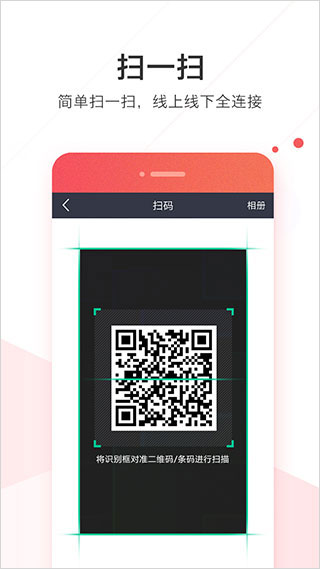
《welink》软件亮点:
1.为用户提供的功能都非常实用,每一种功能介绍的都很详细。
2.完全没有任何门槛限制,用户能灵活挑选自己需要的办公模式。
3.设置专属的账号和密码,有安全可靠的服务环境。
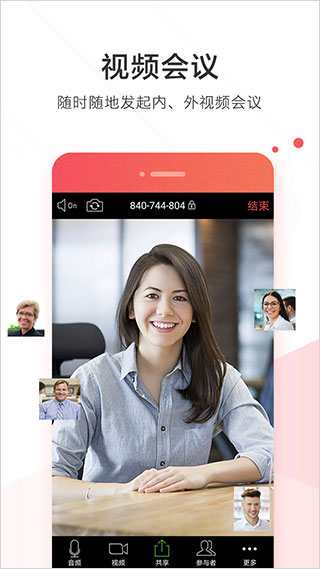
《welink》小编点评:
welink这款软件能带给用户更好的服务体验,在办公的过程中遇到问题及时沟通和解决,不同的场景中都可以办公,改变了传统的办公模式。
